Vous souvenez-vous de l'époque où vous envoyiez un message sans savoir s'il a été livré ou si le destinataire l'a lu ou non ? Selon votre âge, la réponse pourrait être différente. À l'ère numérique actuelle, la plupart des applications, y compris Snapchat, offrent la possibilité de voir si quelqu'un est en train de taper.

Pourquoi savoir si quelqu'un tape est important
La capacité de voir si quelqu'un tape peut considérablement améliorer la communication. Cela permet d'anticiper une réponse et d'éviter l'angoisse de l'attente. En outre, cela rend les conversations plus interactives et engageantes.
Fonctionnalités de Snapchat pour savoir si quelqu'un tape
Voici les deux principales méthodes à travers lesquelles vous pouvez savoir si votre contact tape une réponse :
| Fonctionnalité |
Description |
| Bitmoji |
Si la personne tape, son Bitmoji apparaîtra en bas à gauche de votre chat. Cela indique qu'ils sont en train de rédiger une réponse. |
| Notifications de saisie |
Avec les notifications activées, vous serez prévenu même si l'application n'est pas ouverte. Cela vous permet de savoir immédiatement quand quelqu'un commence à taper. |

Comment activer les notifications Snapchat
Pour ne jamais manquer une notification, il est simple d'activer les notifications de saisie dans Snapchat. Voici les étapes à suivre selon votre appareil :
Pour les utilisateurs iOS (iPhone et iPad)
- Ouvrez l'application Paramètres et allez à Notifications.
- Faites défiler pour trouver Snapchat et appuyez dessus.
- Activez Autoriser les notifications et optez pour Afficher dans le centre de notifications.
- Pour voir les notifications sur l'écran de verrouillage, activez Afficher sur l'écran de verrouillage.

Pour les utilisateurs Android
- Ouvrez l'application Paramètres et allez à Applications.
- Trouvez Snapchat et sélectionnez-le.
- Appuyez sur Notifications et activez Autoriser les notifications.

Questions fréquentes
Pourquoi est-ce que ça dit que quelqu'un tape mais que je ne reçois pas de message ?
Ce type de technologie n'est pas infaillible. Parfois, un utilisateur pourrait être distrait après avoir commencé à taper, ce qui pourrait entraîner la notification sans un message réel.
Pouvons-nous désactiver la fonctionnalité de saisie ?
Malheureusement, Snapchat ne permet pas aux utilisateurs de désactiver cette fonctionnalité.
Conclusion
Avec les confirmations de lecture et les notifications de saisie, la communication sur Snapchat est plus efficace que jamais. En suivant les étapes ci-dessus, vous pourrez savoir quand vos amis sont en train de taper, rendant ainsi la conversation plus interactive.
Si vous avez aimé cet article, vous pouvez également consulter :
Comment modifier ou modifier une histoire Snapchat après la publication et
Comment modifier le texte Snapchat après la publication.
Partagez vos expériences ci-dessous dans les commentaires si vous avez déjà activé les notifications lorsque quelqu'un tape dans Snapchat !









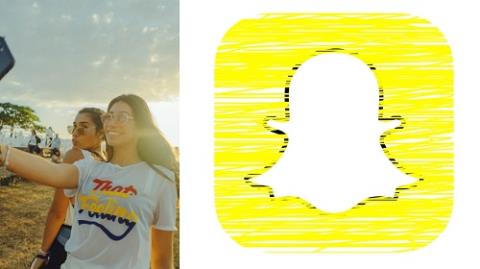


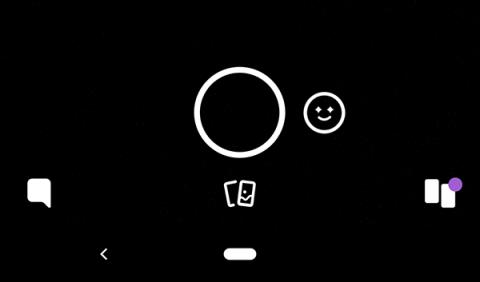

















Louis -
Les bulles de texte, c'est rigolo ! Mais qui aime sentir la pression d'attendre une réponse ? C'est stressant parfois.
Céline -
Découvrir toutes ces subtilités de Snapchat m'a vraiment ouvert les yeux. Je vais partager cet article avec mes amis
Emma -
Merci pour cet article ! Je me sens moins perdue sur les fonctionnalités de Snapchat avec vos explications !
Nelson_HK -
Quand j'attends une réponse, le stress monte. J'aimerais vraiment savoir comment gérer ça. Des conseils
Omar -
Pensez-vous que ces outils de communication nous éloignent de vraies conversations ? Je me pose souvent la question
Odile -
Snapchat, c'est bien, mais il ne faut pas en faire une obsession non plus ! Restons sereins, les amis
Juliette -
Snapchat, c'est cool, mais parfois je préfère les échanges face à face. Vous ne trouvez pas qu'on perd l'essentiel
Justine -
Je suis venue ici pour des informations et je repars avec plein d'idées. Merci pour cet article qui éclaire et rend tout plus facile
Rafael -
J'ai une idée de fonctionnalité qui pourrait améliorer ça : une option pour cacher que l'on est en train de taper, qu'en pensez-vous
EmmaL -
Une bonne manière de savoir si quelqu'un est intéressé. Merci de mettre ça en avant dans votre article.
Antoine -
Votre article m'a vraiment aidé à mieux comprendre et à apprécier Snapchat. Merci infiniment
Lucas -
Est-ce que ça arrive à d'autres d'envoyer des snaps et de recevoir aucune réponse ? Ça me frustre parfois
Chloé -
Super article ! J'ai toujours voulu savoir comment on peut détecter si quelqu'un est en train de taper sur Snapchat. Merci pour ces conseils
Emilie -
Est-ce que quelqu'un sait si ces fonctionnalités sont disponibles sur toutes les plateformes ? Je suis sur Android et je me demande
Marie Dupont -
J'adore Snapchat, mais parfois je suis perdue avec ces notifications. Vos conseils sont très utiles, merci beaucoup !
Méganou -
J'ai testé ces méthodes et ça fonctionne plutôt bien ! En plus, maintenant je sais quand mes amis sont disponibles
Laura S. -
Un grand merci pour ces conseils ! Je vais essayer de les mettre en pratique tout de suite.
Clément -
Le fait que les gens puissent savoir si l'autre tape est à la fois cool et un peu stressant ! J'adore ces échanges mais parfois je préfère les garder pour moi
Julien -
J'adore sa simplicité ! Mais est-ce que ce genre de fonctionnalités ne crée pas des malentendus entre amis ? À méditer
Camille -
Il y a quelque chose de très angoissant à vraiment savoir quand quelqu'un tape. Je suis un peu partagé là-dessus.
Alice B. -
Mais pourquoi se compliquer la vie ? Si quelqu'un ne veut pas répondre, c'est leur choix, non ? Positivité avant tout
FannyC -
J'ai souvent l'impression de stalker les gens en regardant les bulles. Qui d'autre ressent ça ? C'est bizarre !
Lucie la Vieille -
C'est vrai qu'un petit point vert apparaît lorsque quelqu'un tape, mais parfois ça bug. Vous avez des solutions ?
Hervé -
Franchement, parfois c'est un peu trop flippant de savoir que quelqu'un pourrait être en train de taper. Ça m'est déjà arrivé de me sentir un peu surveillé
Hugo43 -
Je ne savais même pas que ces petits indicateurs existaient. Je vais devoir y faire attention maintenant, merci
Théo -
Snapchat, c'est marrant, mais il y a toujours ce moment gênant d'attendre une réponse. Comment vous gérez ça ?
Quoc Nguyen -
Récemment, j'ai eu un moment drôle où j'attendais une réponse sur Snapchat et la personne ne répondait pas. C'était frustrant !
Maxime -
Pour ceux qui se demandent, il existe des astuces. Parfois, les petites bulles de conversation apparaissent, alors soyez attentifs
Pauline -
Il est intéressant de voir comment la technologie façonne nos interactions. Qui sait ce que nous ferons dans quelques années
Yasmine -
Merci pour l'info ! Ça fait un moment que je cherchais. Vous avez d'autres astuces sur d'autres applis ? Ce serait génial.
Inès -
Ce article est super bien écrit et très informatif. Je ne savais pas vraiment comment déchiffrer ces signaux sur Snapchat. Merci encore
Sabrina_1987 -
Snapchat est devenu un élément de la vie quotidienne. J'espère qu'ils continueront à l'améliorer et à le rendre plus intuitif pour les utilisateurs !
Leo -
Est-ce que quelqu'un a déjà eu une mauvaise expérience à cause de ce genre de situation sur Snapchat ? J'aimerais bien savoir